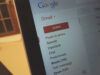Come rimuovere account Gmail
Vorresti disattivare la tua casella di posta elettronica Gmail senza chiudere il tuo account Google? Ti serve una mano per rimuovere un account Gmail dai tuoi dispositivi? Tranquillo, sei capitato nel posto giusto al momento giusto! Tutto quello che devi fare è prenderti cinque minuti di tempo libero e seguire le indicazioni che sto per darti.
Con la guida di oggi, infatti, scopriremo insieme come disattivare una casella di posta Gmail senza chiudere il relativo account Google; come rimuovere account Gmail dai tuoi dispositivi e come chiudere definitivamente un account Google (con annesso account Gmail). Sono tutte operazioni molto semplici da portare a termine ma, al tempo stesso, molto drastiche: significano la perdita di moltissimi dati potenzialmente importanti.
Se vuoi evitare brutte sorprese, segui con attenzione le istruzioni che trovi di seguito e provvedi a creare un bel backup di tutti i tuoi dati: le email e i contatti di Gmail ma anche i file legati agli altri servizi Google di cui hai usufruito tramite il tuo account. Allora, sei pronto a cominciare? Non ci vorrà molto, promesso!
Indice
- Disattivare o eliminare account Gmail
- Come rimuovere account Gmail da PC
- Come rimuovere account Gmail dal telefono
Disattivare o eliminare account Gmail
Se desideri disattivare il tuo account Gmail mantenendo attivo quello Google o, in maniera più drastica, preferisci eliminare entrambi, le indicazioni alle quali devi attenerti sono quelle che trovi qui sotto.
Operazioni preliminari
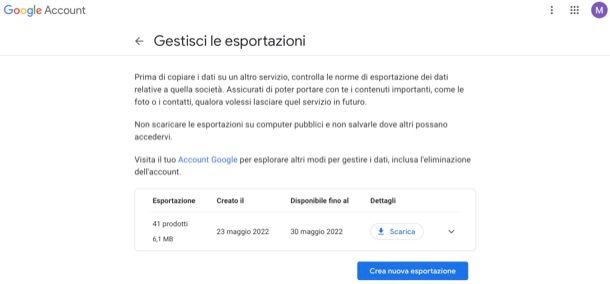
Prima di disattivare/eliminare il tuo account Gmail, prenditi qualche minuto di tempo libero per effettuare alcune operazioni preliminari e, nella fattispecie, per creare una copia di backup dei messaggi e dei contatti presenti nella tua casella di posta elettronica.
- Collegati a google.it o google.com;
- Clicca sul pulsante Accedi collocato in alto a destra ed effettua l’accesso al tuo account Google (se non l’hai già fatto);
- Clicca sulla tua foto oppure sulle tue iniziali (in alto a destra) e pigia sul pulsante Gestisci il tuo Account Google presente nel riquadro che si apre;
- Seleziona la voce Dati e privacy (sulla sinistra) e scorri la pagina finché non vedi la sezione Dati relativi ad app e servizi che utilizzi.
- Clicca sulla voce Scarica i tuoi dati presente nel riquadro Scarica o elimina i tuoi dati.
- Scegli quali dati intendi includere nel backup spuntando la casella apposita e clicca sul pulsante Passaggio successivo.
- Seleziona il metodo di recapito dal menu apposito, così da specificare come ricevere il link per effettuarne il successivo download dei dati, avendo cura di selezionare anche il tipo di archivio da creare (ZIP o TGZ).
- Clicca sul pulsante Crea esportazione e, quando la tua copia dei dati è pronta, effettuane il download cliccando sull’apposito link.
Se preferisci, puoi creare un backup dei messaggi di Gmail anche configurando il tuo account in un client di posta tradizionale e scaricando le email in locale. Trovi spiegato come fare nel mio tutorial su come leggere la posta ci Gmail.
Inoltre, nel mio tutorial su come esportare i contatti da Gmail trovi le istruzioni dettagliate su come salvare i contatti.
Come rimuovere indirizzo Gmail da account Google
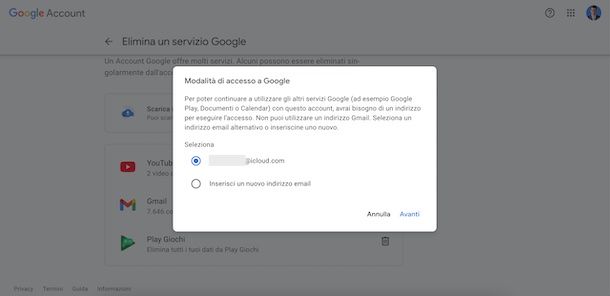
Per rimuovere indirizzo Gmail da account Google senza cancellare quest’ultimo, recati innanzitutto sulla home page di Google, accedi al tuo account (se necessario), fai clic sulla tua foto oppure sulle tue iniziali (in alto a destra) e, nel menu che si apre, fai clic sul bottone Gestisci il tuo Account Google.
Fatto ciò, fai clic sulla voce Dati e privacy (sulla sinistra), individua il riquadro Scarica o elimina i tuoi dati e clicca sulla dicitura Elimina un servizio Google. A questo punto, indica la password del tuo account Google nell’apposito campo di testo, clicca sul bottone Avanti, fai clic sul simbolo del cestino della spazzatura posta in corrispondenza della voce Gmail [N] conversazioni e, nel riquadro che si apre a schermo, indica o seleziona un indirizzo email (non Gmail) per continuare ad avvalerti dei servizi di Google.
In conclusione, fai clic sulla dicitura Invia email di verifica, fai clic sulla voce OK e poi clicca sul collegamento che è stato inviato all’indirizzo email fornito poco fa. Per concludere, nella nuova pagina apertasi, metti il segno di spunta sulla casella Sì, desidero eliminare definitivamente [indirizzo]@gmail.com dal mio Account Google, clicca sul pulsante Elimina Gmail e attendi che le modifiche vengano messe in atto dal team di Google.
A partire da quel momento potrai continuare a usare l’account Google accedendo con l’indirizzo email che ha sostituito quello di Gmail. Interessante, vero?
Come eliminare account Google
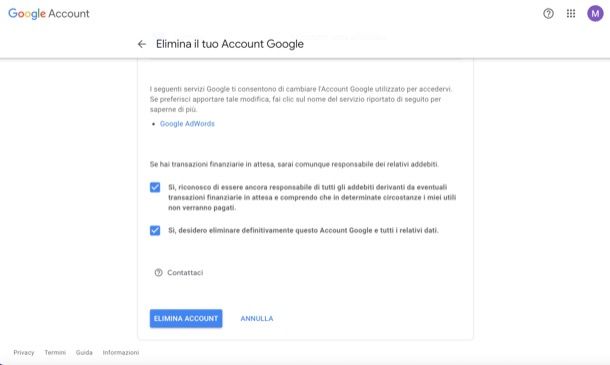
Vuoi eliminare account Google, così da chiudere sia quest’ultimo che l’indirizzo Gmail associato? Lascia che ti spieghi come fare.
Innanzitutto, recati nella sezione Dati e privacy del tuo account Google (ti ho spiegato come fare nel capitolo precedente), scorri la pagina fino alla voce Altre opzioni e clicca sulla dicitura Elimina il tuo account Google.
Dopodiché indica la password nel campo di testo apposito, fai clic sul bottone Avanti, apponi il segno di spunta sulle caselle Sì, riconosco di essere ancora responsabile di tutti gli addebiti derivanti da eventuali transazioni finanziarie in attesa e comprendo che in determinate circostanze le mie entrate non verranno pagate e Sì, desidero eliminare definitivamente questo Account Google e tutti i relativi dati e concludi l’operazione cliccando sul bottone Elimina account.
Non ti resta che attendere la conferma di Google circa il completamento dell’operazione.
Come rimuovere account Gmail da PC
Adesso vediamo invece come rimuovere un account Gmail da vari dispositivi: operazione utile sia nel caso in cui tu abbia precedentemente disattivato/eliminato il tuo account, sia in altre circostanze in cui tu abbia semplicemente la necessità di dissociare l’account da un determinato deve. Iniziamo dunque vedendo come rimuovere account Gmail da PC e Mac.
Come rimuovere account Gmail da Windows
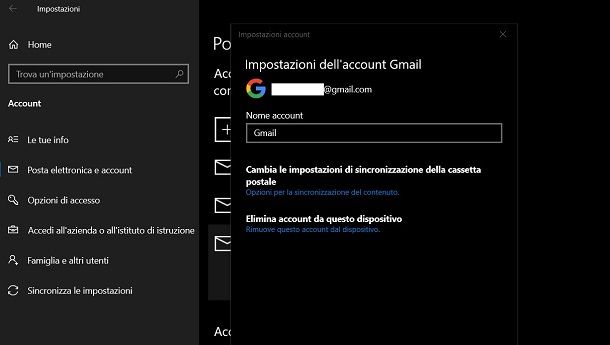
Se hai intenzione di rimuovere account Gmail da Windows 11 o Windows 10, sappi che riuscirci è semplice ed è un’operazione che si porta a termine in pochi minuti.
Per procedere, clicca innanzitutto sul pulsante Start, seleziona la voce Impostazioni dal menu apertosi e poi recati nella sezione Account > Posta elettronica e account.
Fatto ciò, clicca sull’account Google relativo all’indirizzo Gmail da rimuovere da Windows, clicca sul pulsante Gestisci annesso a quest’ultimo, seleziona la voce Elimina account da questo dispositivo, che è presente nel riquadro apertosi, e termina la procedura cliccando sul pulsante Elimina, che si trova nell’angolo in basso a destra dello schermo. Maggiori info qui.
Come rimuovere account Gmail da Mac
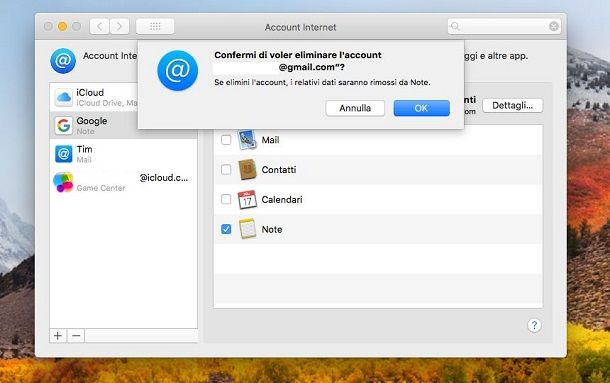
Anche su Mac è possibile levare un account Gmail in modo semplice e veloce. Anche in questo caso bisogna agire dalle impostazioni di sistema.
Pertanto, recati innanzitutto nelle Preferenze di Sistema, facendo clic sull’icona grigia con gli ingranaggi presente nella barra Dock o nel Launchpad oppure facendo clic sul logo Apple (in alto a sinistra) e selezionando la voce Preferenze di Sistema… nel menu apertosi. Dopodiché clicca sulla voce Account Internet.
A questo punto, fai clic sull’account Google riguardante l’indirizzo Gmail da rimuovere, selezionandolo dalla barra posta a sinistra, clicca sul pulsante [–] situato in basso a sinistra e, per terminare l’operazione, clicca sul pulsante Disattiva account per eliminare l’account Google solo dal Mac in uso o Rimuovi da tutti per levarlo da tutti i dispositivi che condividono lo stesso portachiavi iCloud.
Altrimenti, se vuoi mantenere l’accesso all’account Google e smettere di vedere solo la posta di Gmail nel client Mail di Apple, puoi riuscirci andando a togliere la spunta dalla casella Mail e il gioco è fatto. Maggiori info qui.
Come rimuovere account Gmail dal telefono
Andiamo a vedere ora come rimuovere account Gmail dal telefono. Anche in questo caso bisogna procedere come da computer, ovvero dalle impostazioni di sistema. Trovi tutto spiegato qui sotto.
Come rimuovere account Gmail da Android

Vuoi scollegare il tuo account Gmail dal tuo dispositivo Android? Nessun problema, si tratta di un’operazione semplicissima da attuare.
Per riuscirci, recati nel menu Impostazioni di Android (l’icona dell’ingranaggio che si trova nella schermata con la lista di tutte le app installate sul dispositivo) e seleziona la voce Account da quest’ultimo.
Pigia, quindi, sul logo di Google, seleziona il tuo indirizzo Gmail dal menu che si apre e pigia prima sul pulsante (…) che si trova in alto a destra e poi sulla voce Rimuovi account.
Tieni presente che qualche passaggio può variare in base al device in uso e alla versione di Android installata su di esso. Per maggiori informazioni sulla procedura necessaria ad eliminare account Google da Android e sostituirlo con un altro indirizzo, consulta la mia guida sull’argomento.
Come eliminare account Gmail da iPhone
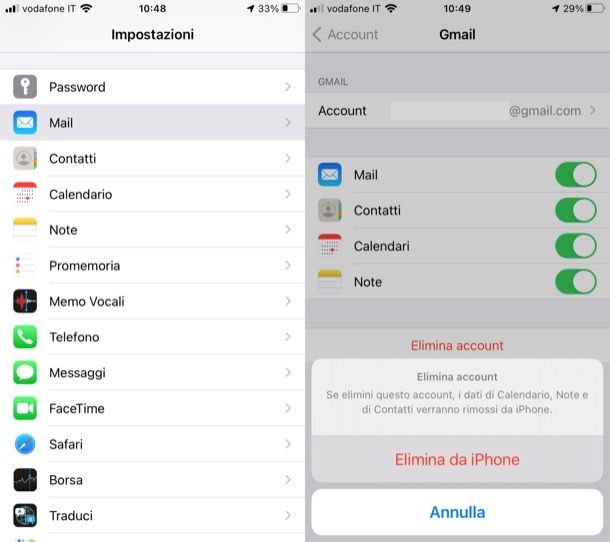
Vuoi rimuovere il tuo account Gmail dall’applicazione Mail del tuo iPhone (o, nel caso tu ne possegga uno, del tuo iPad? Anche in questo caso riuscirci è di una semplicità disarmante.
Per riuscirci, apri l’app Impostazioni (l’icona grigia con gli ingranaggi che si trova in Home screen e/o nella Libreria app) e seleziona la voce Mail. Dopodiché vai su Account, seleziona la voce relativa al tuo account Gmail e pigia sul pulsante Elimina account per due volte consecutive.
Se vuoi semplicemente smettere di vedere la posta di Gmail nell’app Mail di Apple, invece, devi solo spostare su OFF l’interruttore collocato in corrispondenza della voce Mail nella schermata Gmail.
Se vuoi avere maggiori informazioni su come eliminare un account Gmail da iPhone, ti esorto a consultare a mia guida sull’argomento.

Autore
Salvatore Aranzulla
Salvatore Aranzulla è il blogger e divulgatore informatico più letto in Italia. Noto per aver scoperto delle vulnerabilità nei siti di Google e Microsoft. Collabora con riviste di informatica e cura la rubrica tecnologica del quotidiano Il Messaggero. È il fondatore di Aranzulla.it, uno dei trenta siti più visitati d'Italia, nel quale risponde con semplicità a migliaia di dubbi di tipo informatico. Ha pubblicato per Mondadori e Mondadori Informatica.